
Comment récupérer/restaurer les messages WhatsApp supprimés sur votre iPhone ou Android [2025]
Oct 27, 2025 • Déposé à: Gestion de Apps de Réseaux Sociaux •Des solutions éprouvées
Vous avez supprimé par erreur des messages WhatsApp – qu'il s'agisse d'échanges personnels importants ou de données professionnelles – et vous venez de réaliser qu'aucune sauvegarde n'existe ?
Il est vrai que la perte de conversations WhatsApp sans sauvegarde peut être particulièrement frustrante. Beaucoup pensent qu'en l'absence de sauvegarde, toute récupération est impossible. Pourtant, ce n'est pas tout à fait vrai. Même si l'opération s'avère plus complexe et que le taux de réussite reste limité, certaines méthodes permettent encore de retrouver vos messages perdus, à condition de suivre les bonnes étapes et de disposer des bonnes conditions.
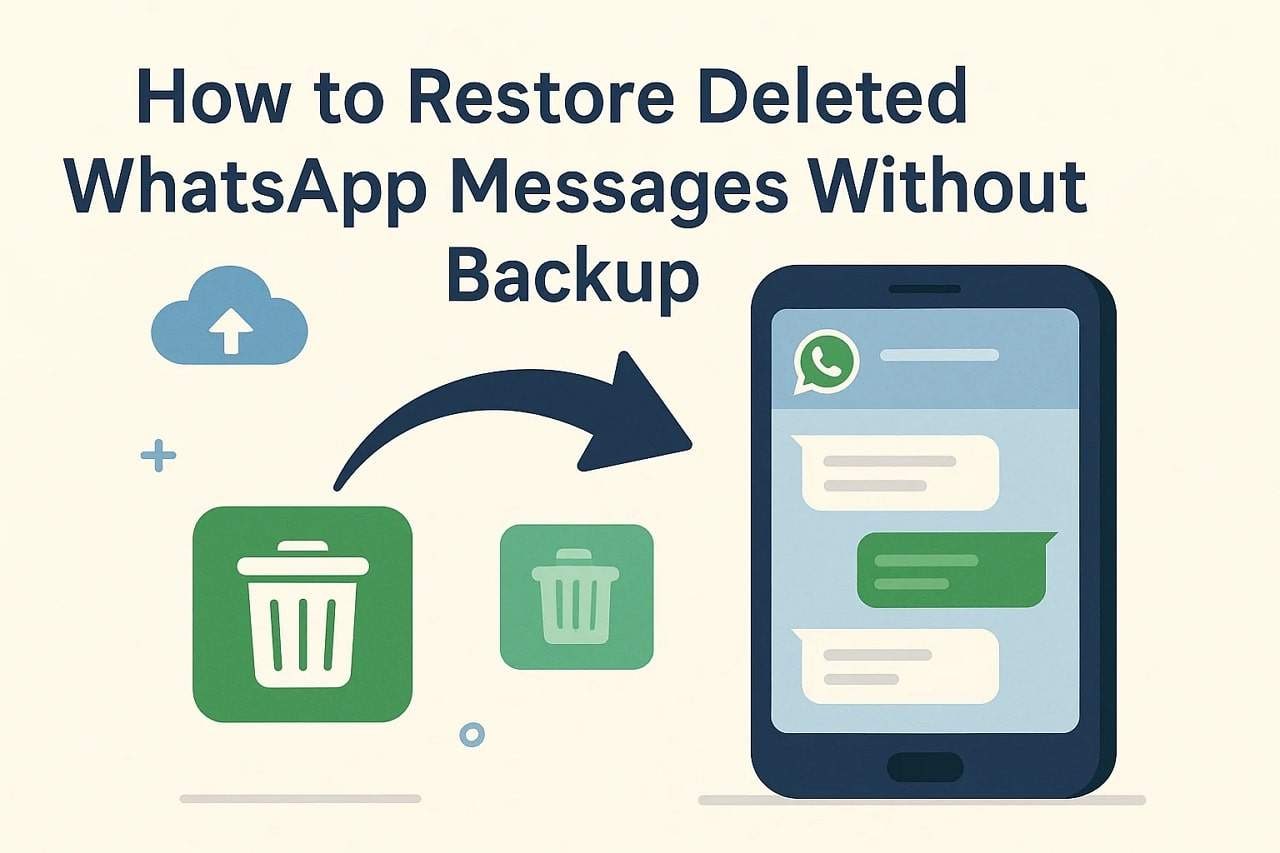
Dans ce guide, nous vous expliquons comment évaluer votre situation et vous présentons comment récupérer les messages WhatsApp supprimés même sans sauvegarde sur le cloud (Google Drive ou iCloud), aussi bien sur iPhone que sur Android.
- Partie 1. Comment les messages WhatsApp sont-ils stockés et supprimés ?
- Partie 2. 4 Méthodes pour restaurer des messages WhatsApp supprimés sans sauvegarde pour iPhone et Android

- Partie 3. Récupérer des messages WhatsApp supprimés sans sauvegarde à l'aide de logiciel professionel
- Partie 4. Comparaison des méthodes de récupération et des mesures préventives après avoir restauré des messages WhatsApp sans sauvegarde
Partie 1. Comment les messages WhatsApp sont-ils stockés et supprimés ?
1. Ce qui se passe vraiment lorsque vous supprimez un message
Lorsque vous effacez un message WhatsApp ou désinstallez l'application, les données ne disparaissent pas immédiatement du stockage de votre appareil. Elles sont simplement marquées comme « écrasables ». Tant qu'aucune nouvelle donnée (photos, applications, messages, etc.) n'occupe cet espace, il reste possible de détecter et de restaurer les messages supprimés grâce à certains outils spécialisés.
« Tous ces programmes proposent un mode d'aperçu… Plus le temps passe après la suppression, plus les chances de retrouver le message diminuent. » — Témoignage d'un utilisateur sur Reddit
Ainsi, si vous réalisez que vous avez supprimé un message par erreur, il est conseillé d'arrêter immédiatement d'utiliser votre téléphone et d'activer le mode avion. Cela limite le risque d'écrasement des données et augmente considérablement vos chances de récupération.
2. Comprendre comment WhatsApp stocke vos données
Avant d'essayer toute méthode de récupération, il est utile de comprendre où et comment WhatsApp stocke vos données.
- Sur Android, l'application effectue automatiquement une sauvegarde locale chaque nuit à 2 heures du matin. Ces fichiers sont enregistrés dans le dossier /WhatsApp/Databases/ sous le format msgstore.db.crypt14.
- Sur iPhone, les sauvegardes sont liées à iCloud. Si la synchronisation iCloud n'est pas activée, WhatsApp ne crée aucune copie de vos discussions.
⚠️ Si la suppression du message est récente, il est probable que les données soient encore présentes dans la mémoire interne, tant qu'elles n'ont pas été réécrites.
3. Vérifiez si vous avez vraiment « aucune sauvegarde WhatsApp »
Avant de vous lancer dans une récupération dite sans sauvegarde, prenez un moment pour vérifier qu'aucune copie de vos données n'existe déjà. Il est fréquent qu'une ancienne sauvegarde locale ou sur le cloud ait été créée sans que vous en ayez conscience. En la retrouvant, vous pourriez récupérer vos messages plus facilement et sans recourir à des méthodes avancées.
| Type d'appareil | Chemin de vérification | Résultat à vérifier |
|---|---|---|
| Android | WhatsApp → Paramètres → Discussions → Sauvegarde des discussions | Vérifiez la date de sauvegarde sur Google Drive. |
| Stockage local Android | Gestionnaire de fichiers → accédez au dossier Stockage interne/Android/media /com.whatsapp/WhatsApp/Databases |
Vérifiez si le fichier msgstore-YYYY-MM-DD.1.db.crypt14 est présent. |
| iOS | Réglages → [votre nom] → iCloud → Gérer le stockage | Vérifiez si la sauvegarde automatique de WhatsApp est activée. |
Si une sauvegarde WhatsApp valide est disponible, vous pouvez directement passer à l'étape de restauration à partir de la sauvegarde.En revanche, si aucune sauvegarde n'existe, poursuivez vers la section suivante de ce guide : récupération de messages WhatsApp sans sauvegarde.
Partie 2. Comment restaurer des messages WhatsApp supprimés sans sauvegarde pour iPhone et Android
Vous avez peut-être déjà consulté le Centre d'aide WhatsApp et recherché des articles d'aide sur le sujet, pour finalement tomber sur les avertissements officiels du service client ou de la communauté WhatsApp : sans sauvegarde, la récupération par les méthodes standard est quasiment impossible, car l'historique des conversations n'est pas stocké sur nos serveurs WhatsApp. Mais ne vous découragez pas. Si vous êtes certain de ne pas disposer de sauvegardes, envisagez les méthodes de restauration suivantes, classées par difficulté et par coût :
Méthode 1 : Contactez l'expéditeur pour exporter l'historique des conversations (La Plus Simple et efficace)
Si vous avez supprimé une conversation WhatsApp avec l'un de vos contacts et qu'il la conserve, vous pouvez aussi solliciter l'expéditeur pour qu'il vous renvoie les messages WhatsApp. Cette méthode de récupération sans sauvegarde est la plus directe et plus rapide.
Lorsque vous apprenez comment récupérer des messages supprimés sur WhatsApp sans sauvegarde :
- Étape 1. Communiquer et demander : Contactez poliment l'expéditeur et expliquez-lui votre situation.
- Étape 2. Demander un transfert : Demandez-lui d'utiliser la fonctionnalité « Exporter la conversation » de WhatsApp (Chats WhatsApp → Paramètres → Exporter la conversation) pour vous envoyer l'historique des conversations (pouvant inclure des fichiers multimédias) par e-mail ou sur le cloud. Même si votre appareil ne peut pas être restauré, vous pouvez au moins récupérer le contenu texte/média.
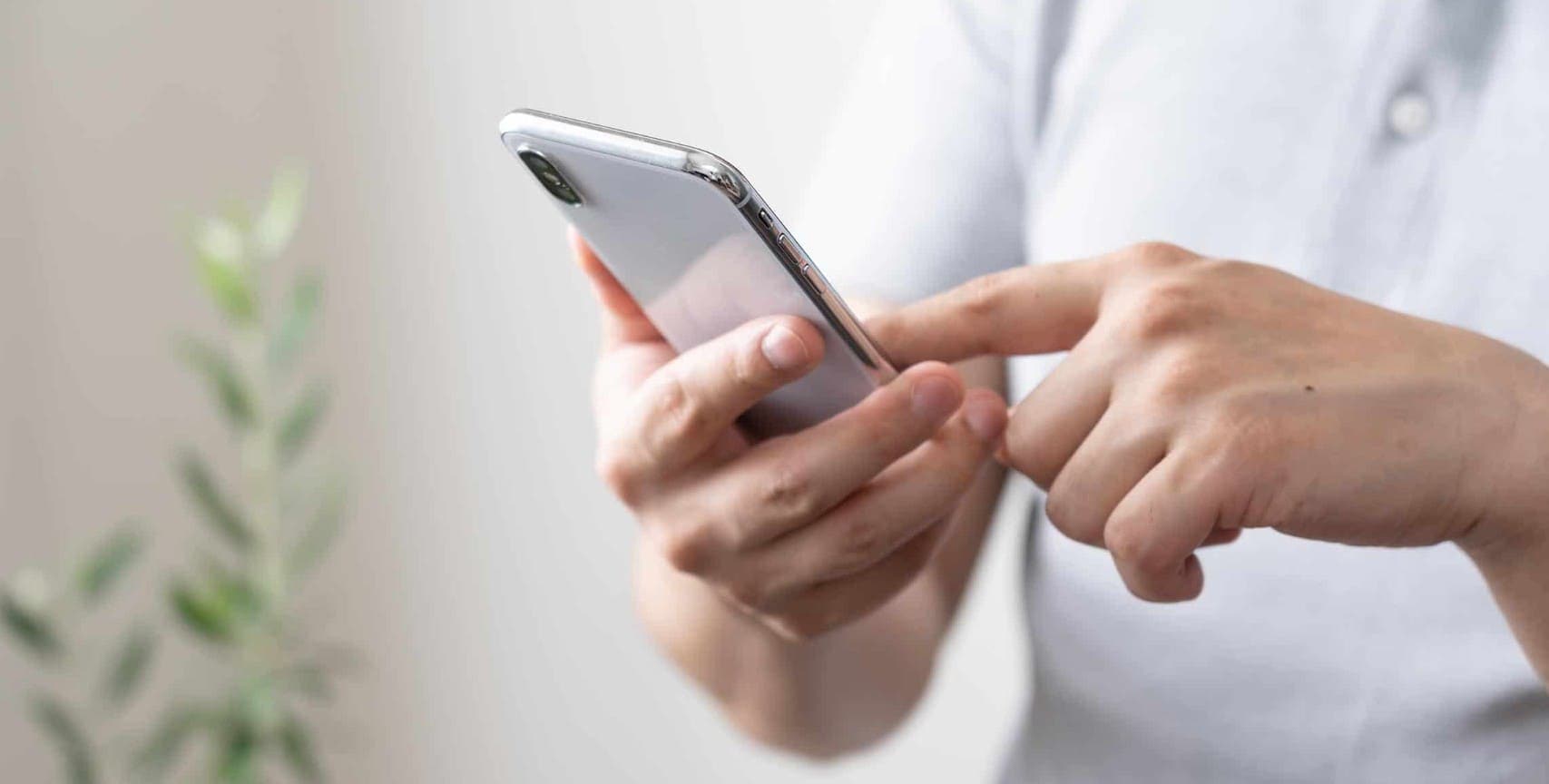
Méthode 2 : Restaurer les messages WhatsApp en utilisant de l'historique des notifications d'Android (texte uniquement)
Il s'agit de l'une des méthodes les plus simples et les moins techniques pour récupérer les messages récemment supprimés. Lorsqu'un message WhatsApp arrive, même si l'expéditeur le supprime ensuite pour tous les utilisateurs, son contenu textuel est généralement enregistré dans le journal des notifications du système Android.
- Étape 1. Activation de la fonctionnalité : Sur les versions Android plus récentes (comme Android 11 et supérieures), accédez à Paramètres > Notifications > Historique des notifications (ou un chemin similaire) et activez-la.
- Étape 2. Accès à l'historique : Une fois activée, toutes les notifications sont enregistrées. Lorsque vous recevez une notification de message WhatsApp supprimé, vous pouvez y revenir pour en consulter le contenu.
Méthodes 3 : Essayez récupérer WhatsApp depuis une sauvegarde locales (unique pour les utilisateurs d'Android)
Même si vous n'avez pas sauvegardé activement l'historique de vos conversations WhatsApp, pensez à utiliser une sauvegarde locale pour récupérer les messages supprimés sur WhatsApp pour les utilisateurs Android. C'est une méthode efficace, notamment si la sauvegarde Google Drive est absente. Car WhatsApp n'a pas été utilisé sur votre appareil Android depuis un certain temps et que les données n'ont pas été écrasées, il se peut qu'un ancien fichier de sauvegarde local appelé «WhatsApp/Databases/msgstore.db.cryptX » soit encore présent — un fichier généré automatiquement chaque jour par WhatsApp.
Voici comment faire récupérer les messages supprimés sur WhatsApp depuis Android :
Étape 1. Connectez votre téléphone à un ordinateur (en vous assurant que le débogage USB est activé).
Étape 2. À l'aide d'un gestionnaire de fichiers, accédez au dossier suivant : Android > media > com.whatsapp, puis ouvrez le sous-dossier Databases (par exemple : Stockage interne/Android/media/com.whatsapp/WhatsApp/Databases). Recherchez l'ancien fichier msgstore dans ce dossier.
Étape 3. S'il existe un fichier msgstore.db.crypt16 correspondant à la date que vous souhaitez restaurer, copiez-le, renommez-le msgstore.db.crypt16, puis supprimez les autres fichiers msgstore de sauvegarde.
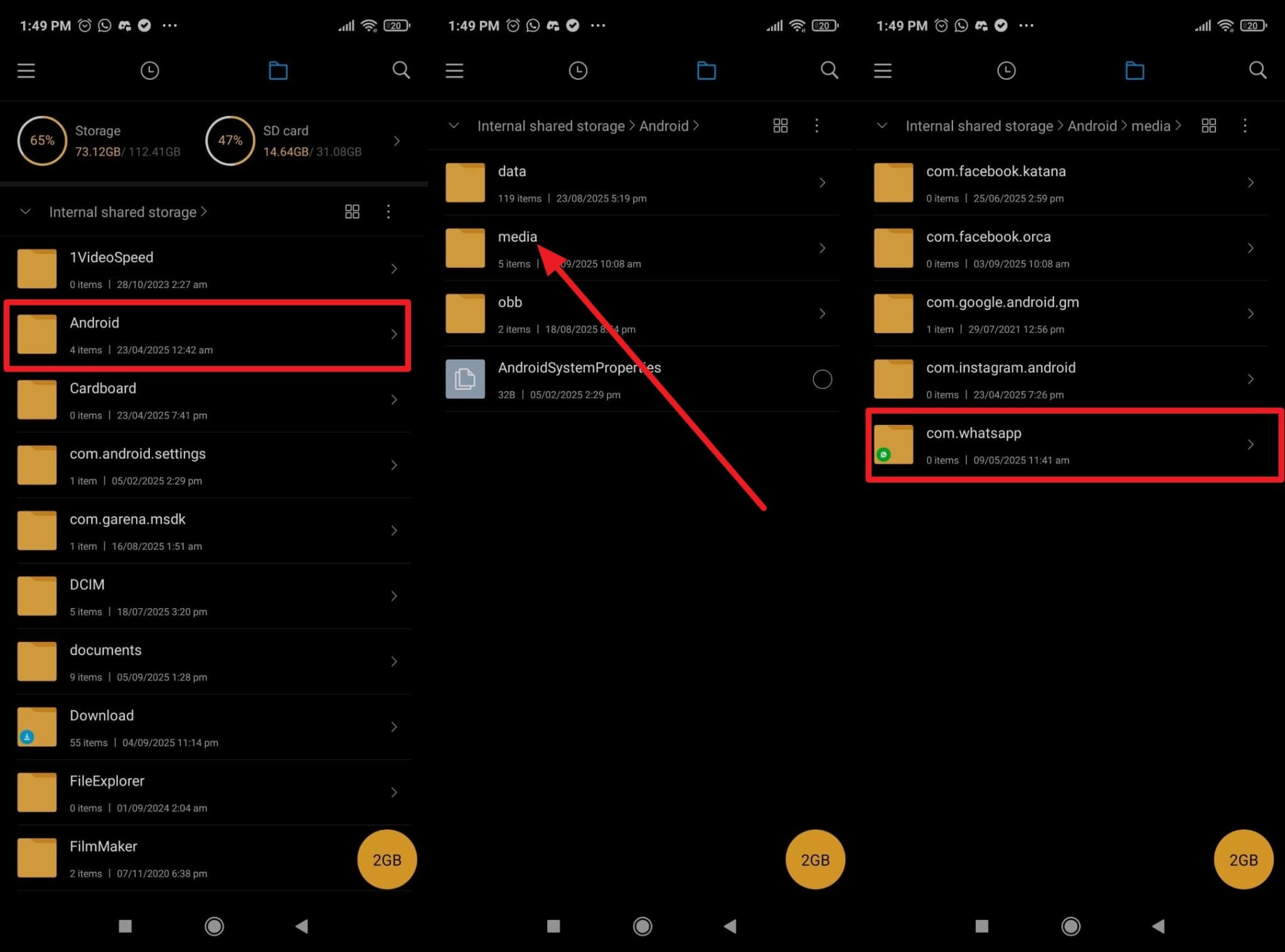
Étape 4. Après avoir désinstallé WhatsApp de votre téléphone, replacez le fichier msgstore.db.crypt16 dans le répertoire WhatsApp/Databases, puis réinstallez WhatsApp.
Étape 5. Une fois WhatsApp réinstallé, suivez les instructions à l'écran pour vous connecter. Vous serez alors invité à restaurer votre sauvegarde locale afin de récupérer vos messages WhatsApp.
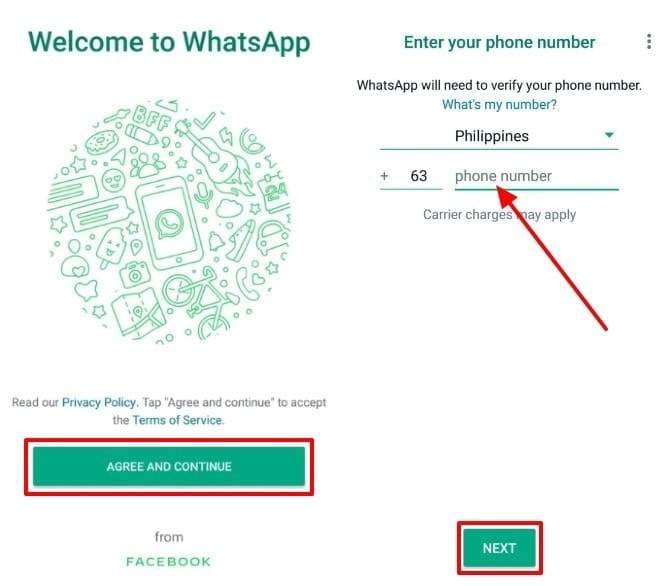
Restrictions : Cette méthode présente un faible taux de réussite si votre téléphone utilise une version récente du système d'exploitation, la dernière version de WhatsApp, ou si les données ont déjà été écrasées.
Méthode 4. Vérifier si les fichiers multimédias se trouvent dans l'album photo ou le gestionnaire de fichiers de l'appareil
Vous pouvez également vérifier si vos photos, vidéos ou audios figurent toujours dans votre galerie, car WhatsApp enregistre souvent les fichiers médias séparément des conversations. Même si les messages sont supprimés, les fichiers médias peuvent rester sur votre appareil, sauf suppression manuelle.
- Étape 1. Vérifiez l'album photo : Dans l'application « Photos » de l'iPhone ou la « Galerie » d'Android, recherchez un album nommé « WhatsApp ».
- Étape 2. Vérifiez l'application Fichiers : Accédez à l'application « Fichiers » de l'appareil et recherchez le dossier multimédia associé à WhatsApp.
- Étape 3. Récupérez les fichiers multimédias : Si les fichiers multimédias sont toujours présents, transférez-les manuellement vers un emplacement sûr.

Partie 3. Récupérer des messages WhatsApp supprimés sans sauvegarde à l'aide de logiciel professionel
Il arrive souvent que, malgré toutes les méthodes précédemment évoquées pour restaurer des messages WhatsApp supprimés sans sauvegarde, certaines personnes ne parviennent toujours pas à récupérer les données souhaitées. Sur différents forums, plusieurs utilisateurs partagent leur expérience face à ce problème :
- Android Enthusiasts Stack Exchange : « Sans Google Drive ni sauvegarde locale de WhatsApp, les possibilités de récupération restent très limitées. »
- Forum officiel WhatsApp : pour les utilisateurs d'iPhone, la récupération de messages sans sauvegarde est pratiquement impossible avec les méthodes classiques.
Dans ce cas, il peut être utile d'essayer des logiciels professionnels de récupération de données WhatsApp. Ces outils explorent en profondeur la mémoire interne du téléphone afin d'y retrouver d'éventuels fragments de bases de données WhatsApp encore présents. Avant de vous lancer, prenez le temps de vérifier quelques points essentiels :
- la fiabilité de la source du logiciel ;
- sa compatibilité avec le système de votre appareil ;
- son modèle économique (gratuit ou payant) et les conditions de remboursement éventuelles.
De manière générale, privilégiez les logiciel qui proposent une analyse gratuite avec aperçu des fichiers retrouvables, afin d'évaluer les chances de récupération avant tout paiement. Enfin, si vous envisagez d'utiliser un outil professionnel, la section suivante présente deux solutions tierces éprouvées, accompagnées de tutoriels clairs pour vous aider à retrouver rapidement vos conversations importantes.
1. Dr.Fone – Récupération de Données : un logiciel fiable pour retrouver des messages WhatsApp (iOS & Android)
Dr.Fone – Récupération de données (Android & iOS) vous propose la manière la plus rapide de récupérer vos photos, vidéos et messages – suppression accidentelle ou absence de sauvegard en quelques clics depuis votre téléphone. L'outil ainsi permet de restaurer les données WhatsApp et WhatsApp Business sans sauvegarde pour iPhone et Android . Vous pouvez aussi récupérer les données “à affichage unique” de WhatsApp (images, audios, vidéos) grâce à une interface intuitive et facile à prendre en main.
Ce que propose Dr.Fone Récupération de données Android et Récupération de données iOS, concrètement
- Compatibilité Android & iOS
Fonctionne avec un large éventail de smartphones et tablettes Android, ainsi qu'avec l'écosystème iPhone/iPad (récupération possible depuis l'appareil, une sauvegarde iTunes/iCloud ou iCloud directement). - Récupération WhatsApp & WhatsApp Business
Prise en charge des conversations, photos, vidéos, audios, notes vocales, stickers et messages « à vue unique ». - Scan avec aperçu
Affiche les éléments retrouvés avant toute récupération, pour sélectionner précisément ce que vous souhaitez restaurer. - Analyse en deux niveaux
Démarrage en analyse rapide (plus courte) ; si les résultats sont incomplets, passage à une analyse approfondie pour fouiller davantage. - Restauration souple
Possibilité d'exporter vers l'ordinateur (archivage, lecture, transfert) et, selon les cas, de réinjecter des données sur l'appareil.
Guide pas à pas pour récupérer les messages WhatsApp sur Android et iPhone avec Dr.Fone – Récupération de données
Si vous souhaitez savoir comment récupérer des messages WhatsApp sans sauvegarde via Dr.Fone, suivez ces étapes pour mieux comprendre :
Étape 1. Téléchargez, installez, et lancez ce logiciel Wondershare Dr.Fone - Récupération de données sur votre PC , et accédez à Boîte à outils > Récupération de données > Android ou iOS .
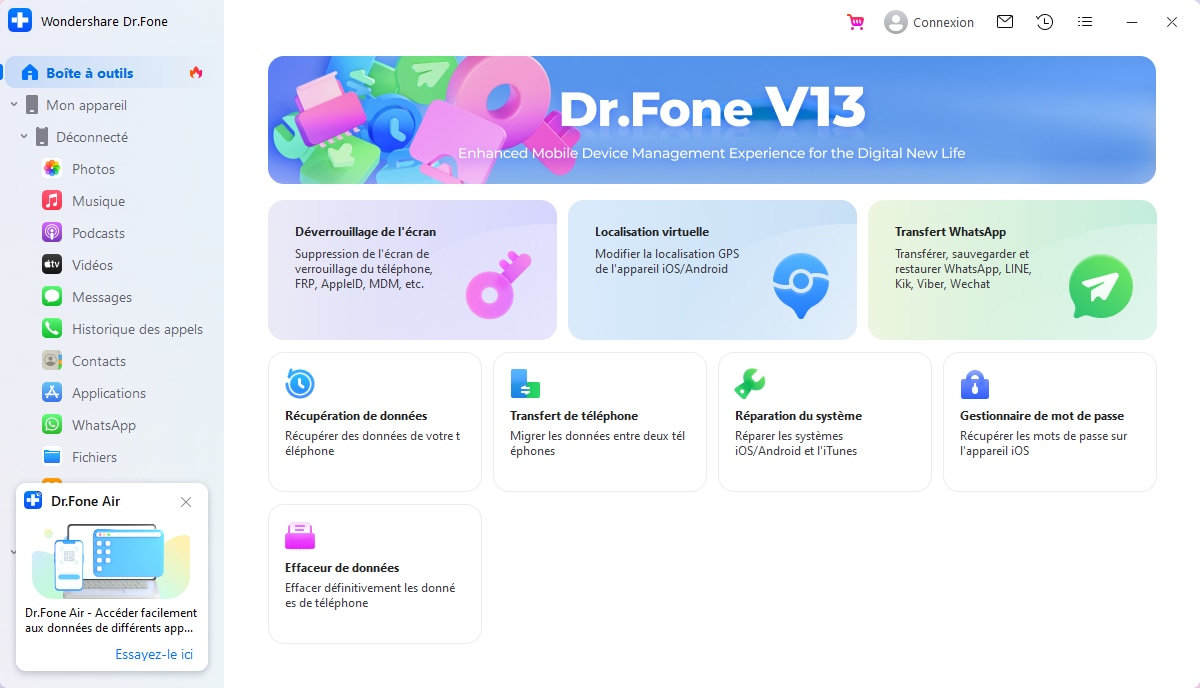
Étape 2. Une fois qu'un nouvel écran s'affiche, sélectionnez « Récupérer les données de WhatsApp » dans les options de Récupération de données .
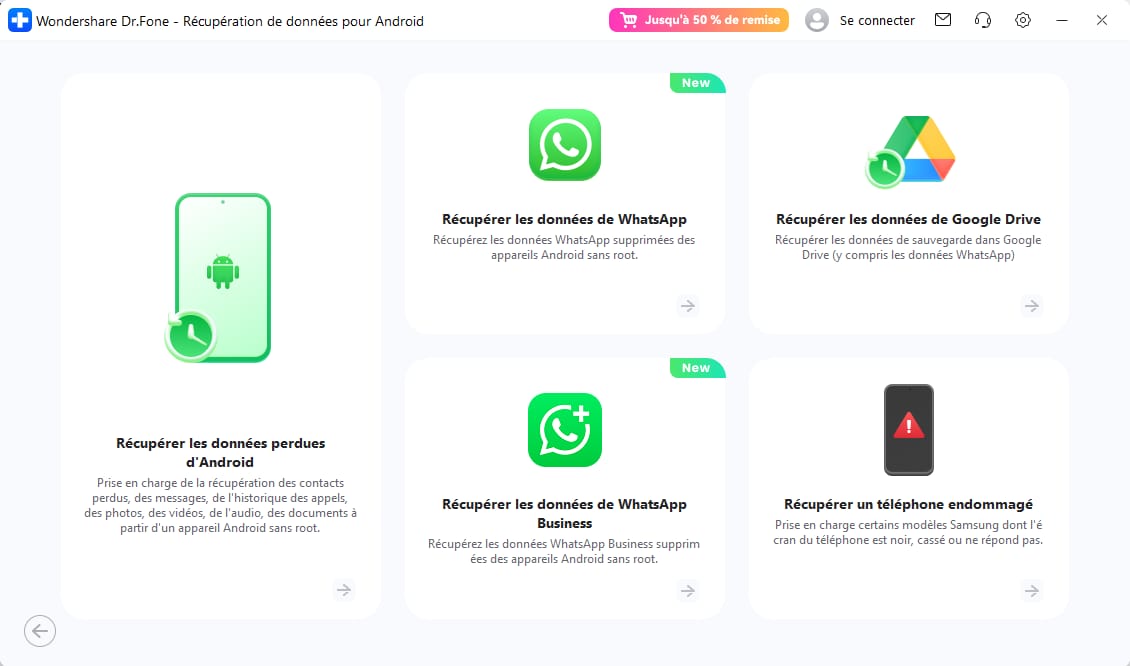
Interface de Récupérer les Données de WhatsApp pour les utilisateur Android
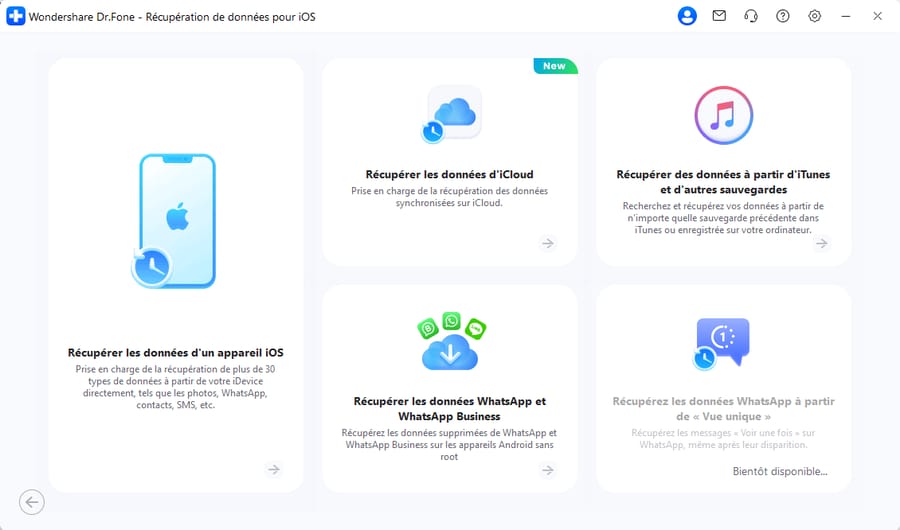
Interface de Récupérer les Données de WhatsApp pour les utilisateur iPhone
Étape 3. Après avoir connecté votre appareil Android/iPhone à l'aide d'un câble USB, sélectionnez les types de fichiers que vous souhaitez récupérer sur votre téléphone. Ensuite, cliquez sur "Démarrer l'analyse" en bas à droite de l'écran.

Étape 4. Une fois l'analyse terminé, vous pourrez voir tous les messages qui ont été retrouvés. Parcourez la liste et cochez la case sur tous les messages que vous voulez sauvegarder dans le menu Messages WhatsApp.

Étape 5. Vous pouvez ensuite prévisualiser les messages et confirmer les messages à récupérer en appuyant sur le bouton Récupérer en bas à droite de l'écran.

2. Utiliser le logiciel MobileTrans pour la récupération des données WhatsApp
Si vous ne comprenez toujours pas comment retrouver des messages WhatsApp effacés sans sauvegarde sur Android, essayez MobileTrans. Cet outil vous permet de restaurer tous les types de données WhatsApp – messages, photos, vidéos, stickers – facilement sur les modèles Android. Il prend en charge la récupération GB WhatsApp et WhatsApp Business, propose une restauration sélective et la prévisualisation ; voici comment l'utiliser :
Étape 1. Accéder à la récupération des messages WhatsApp supprimés
Allez dans l'onglet “Plus d'outils” sur MobileTrans, choisissez “Restauration des données WhatsApp supprimées” et connectez votre appareil Android. Ensuite, créez un compte WhatsApp en suivant les instructions à l'écran dans MobileTrans.
Étape 2. Autoriser & poursuivre l'installation de WhatsApp
Autorisez l'installation de WhatsApp avec l'accès aux médias, connectez-vous pour restaurer la sauvegarde, puis cliquez sur “Suivant”.
Étape 3. Prévisualiser les messages WhatsApp restaurés
Quand tous les messages supprimés apparaissent, sélectionnez ceux souhaités puis appuyez sur le bouton “Restaurer sur l'appareil”.

Partie 4. Comparaison des méthodes de récupération et des mesures préventives après avoir restauré des messages WhatsApp sans sauvegarde
1. Comparaison des méthodes de récupération WhatsApp sans sauvegarde
Comparaison des méthodes de récupération : taux de réussite, coût et scénarios applicables
| Méthodes de récupération | Compatible avec | Taux de réussite | Coût |
|---|---|---|---|
| Contactez l'expéditeur | Android/iPhone | Très élevé | Gratuit |
| Via Sauvegarde locale Android | Android | Élevé | Gratuit |
| Via historique des notifications d'Android | Android | Moyen | Gratuit |
| Vérifier les médias locaux | Android/iPhone | Moyen | Gratuit |
| Logiciel de récupération de données | Android/iPhone | Élevé |
Payant mais avec une garantie de remboursement |
2. Conseils à l'avenir
Introduction : Maintenant que vous savez comment restaurer une conversation WhatsApp sans sauvegarde, découvrez nos conseils d'experts pour éviter de perdre vos données restaurées à l'avenir :
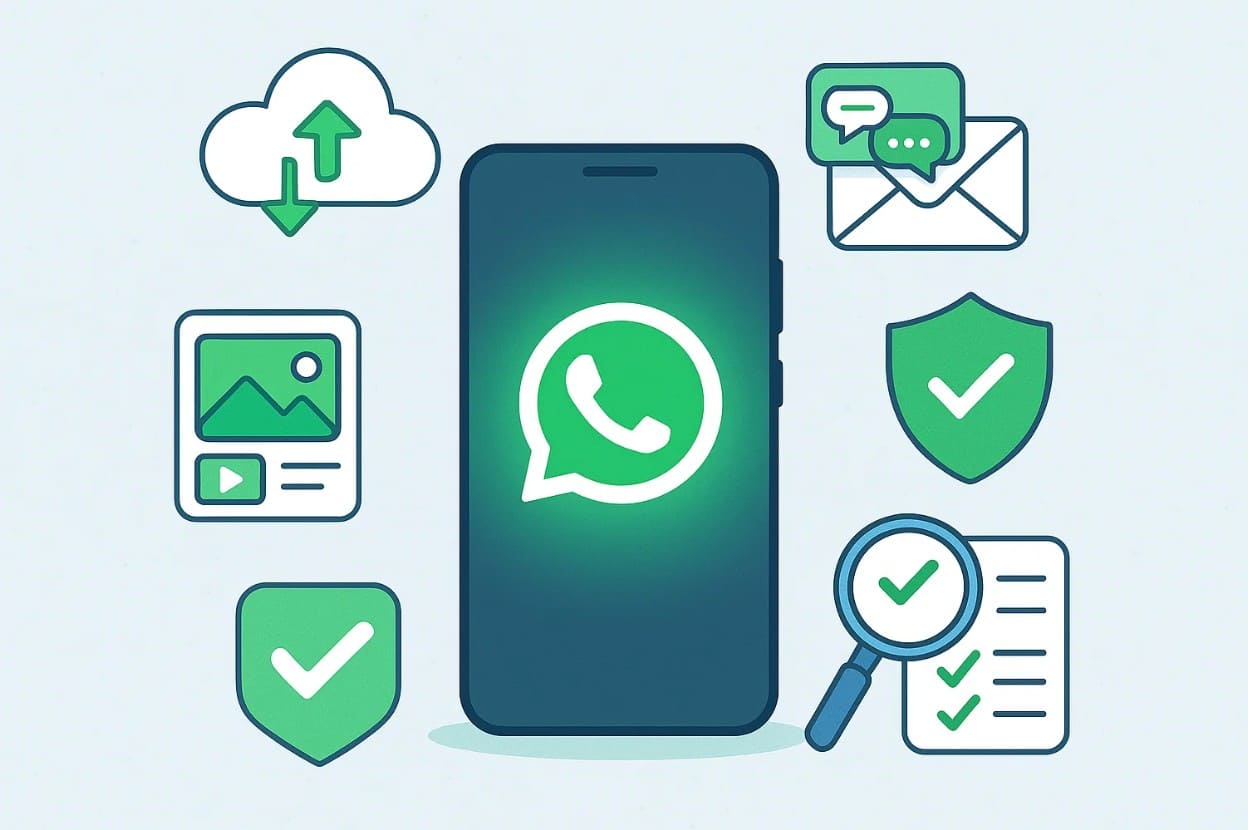
| Conseils | Explications |
|---|---|
| Activez les sauvegardes régulières | Optez pour une sauvegarde quotidienne dans les paramètres WhatsApp (Google Drive/iCloud ou locale). Vos discussions et médias resteront ainsi sécurisés, et la restauration sera facilitée. |
| Exportez manuellement les chats importants | Utilisez la fonction “Exporter la discussion” pour conserver vos conversations clés dans votre email ou dans un espace sécurisé. Pratique pour garder une trace externe de vos échanges pro ou perso au format texte. |
| Sauvegardez les fichiers médias séparément | Transférez les photos, vidéos ou documents importants du dossier WhatsApp vers le cloud ou la galerie pour ne pas les perdre si vos conversations sont supprimées. |
| Utilisez uniquement des logiciels de récupération fiables | Si vous tentez de récupérer sans sauvegarde, choisissez impérativement un logiciel reconnu pour éviter les risques tels que malwares, fichiers corrompus ou pertes de données irréversibles. |
| Vérifiez la récupération avant de supprimer les applis | Après restauration, assurez-vous que tous les messages et médias essentiels sont présents avant de désinstaller WhatsApp ou de supprimer l'outil de récupération. |
Conclusion
Même sans sauvegarde, récupérer l'historique des conversations WhatsApp n'est pas totalement impossible, mais il est essentiel d'agir rapidement, de comprendre la situation et de choisir la bonne solution. En résumé, si vous cherchez comment restaurer des messages WhatsApp supprimés sans sauvegarde, ce guide vous présente 6 solutions pour Android et iOS. Les utilisateurs Android peuvent notamment utiliser des bases de données locales, tandis que les utilisateurs iOS privilégieront probablement l'aide de partenaires de discussion ou d'outils spécialisés. Si vous préférez une solution rapide et facile à ce problème, Nous recommandons utiliser directement le logiciel de récupération de données pour Android et iOS comme Dr.Fone .
Quel que soit votre succès, il est crucial de sauvegarder, d'exporter et de gérer vos données WhatsApp dès maintenant pour éviter de perdre des informations importantes à l'avenir.
FAQ
Gestion de WhatsApp
- Transfert de WhatsApp
- 4. Transférer WhatsApp d'iOS à PC
- 5. Transférer WhatsApp d'Android à iOS
- 6. Transférer WhatsApp d'iOS à Android
- 7. Transférer WhatsApp de Huawei à Android
- 8. Passer de WhatsApp à GBWhatsApp
- 10. Modèle de message WhatsApp pour les vacances
- Sauvegarde de WhatsApp
- 2. Extracteur de sauvegarde WhatsApp
- 3. Sauvegarder les messages WhatsApp
- 4. Sauvegarder les photos/vidéos WhatsApp
- 5. Sauvegarder WhatsApp sur PC
- 6. Sauvegarder WhatsApp sur Mac
- 8. Restaurer la sauvegarde WhatsApp de Google Drive à iCloud
- Restauration de WhatsApp
- 1. Meilleurs outils gratuits de récupération de WhatsApp
- 4. Récupérer les messages WhatsApp supprimés
- 6. Récupérer les messages WhatsApp supprimés
- Conseils WhatsApp
- 1. Meilleur statut WhatsApp
- 4. Meilleures applications de mod WhatsApp
- 5. Obtenir WhatsApp sur iPod/iPad/Tablette
- 6. Accéder au dossier WhatsApp
- 8. Masquer les coches WhatsApp
- 9. Pirater un compte WhatsApp
- 13. Télécharger YoWhatsApp
- Problèmes WhatsApp
- Gestion de WhatsApp Business
- 1. WhatsApp Business pour PC
- 3. WhatsApp Business pour iOS
- 5. Sauvegarder et restaurer WhatsApp Business
- 7. Changer un compte WhatsApp Business en compte normal
- Autres applications sociales
- ● Gérer /transférer /récupérer des données
- ● Déverrouiller l'écran /activer /verrouiller FRP
- ● Résoudre la plupart des problèmes iOS et Android
- Essai Gratuit Essai Gratuit Essai Gratuit Essai Gratuit
- >

















Blandine Moreau
Éditeur
Généralement noté4.5(105participants)